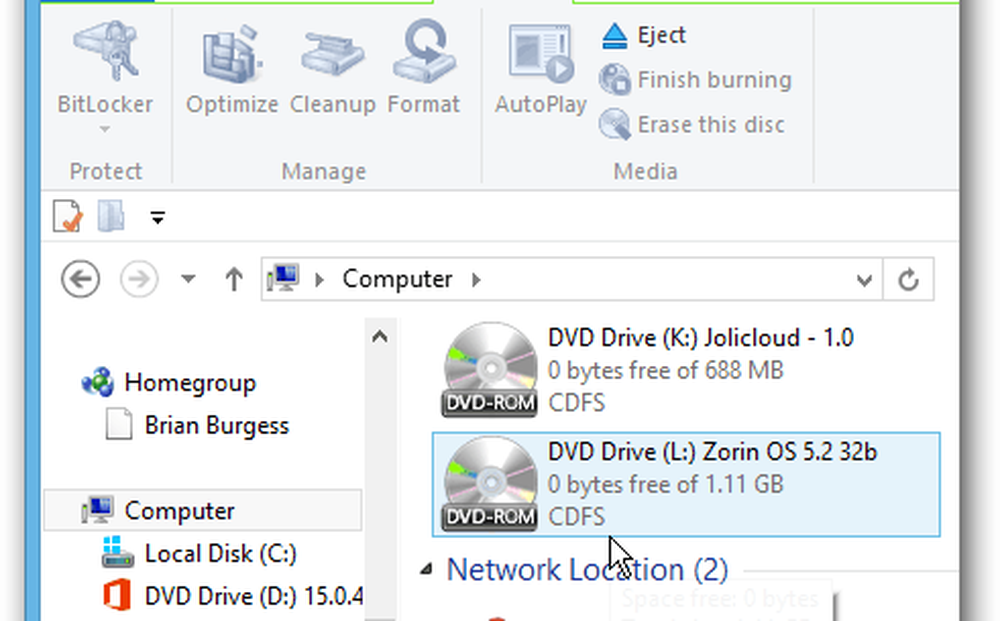Come montare e smontare file ISO in Windows 10/8

Molte volte è necessario aver utilizzato software di terze parti per montare rapidamente un'immagine del disco. Questa immagine appare come un'unità DVD virtuale. Il montaggio dell'immagine ISO è un ottimo modo per visualizzare ed eseguire il contenuto dell'immagine del disco senza doverlo masterizzare su un CD / DVD, se si dispone di tale software. Ora con Windows 8/10, questa funzione è stata fornita in modo nativo. Quindi vediamo come montare e smontare un ISO in modo da poter estrarre i file dall'ISO o eseguirli su un'unità virtuale.
Quando selezioni il tuo file ISO, l'interfaccia della barra multifunzione ha l'opzione Monta insieme a Masterizza. Usalo.

Oppure, basta fare clic con il pulsante destro del mouse sull'ISO per ottenere l'opzione Mount.

In alternativa, fai semplicemente doppio clic sull'ISO per montare.
Dopo il montaggio sarai in grado di vedere l'unità virtuale elencata.

Ora sarai in grado di eseguire e installare il software dal Virtual Drive.
Per smontare, basta fare clic con il tasto destro del mouse sull'unità e selezionare Espelli
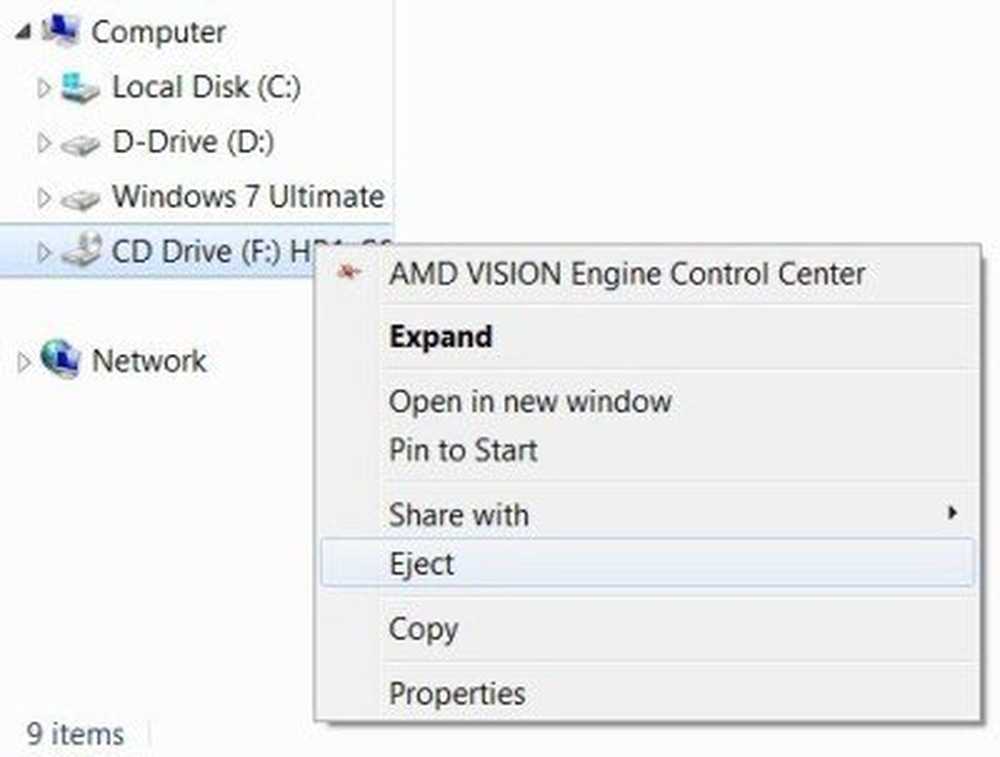
Questa è una delle grandi novità di Windows 8 tra le tante!
In una nota a margine sui file ISO, molte volte le persone iniziano a utilizzare il file ISO senza controllarle e in seguito a ricevere errori durante l'installazione. Ricordarsi sempre di verificare l'integrità della ISO scaricata dal web. È necessario aver visto le firme digitali fornite sotto forma di hash MD5 o Sha 1. Basta usare alcune app gratuite come HashCalc per verificare queste firme digitali. Se corrispondono, sei sicuro di aver scaricato la copia esatta del file senza errori. E puoi continuare a usare il file ISO.
Vai qui se non riesci a montare immagini ISO in Windows 8.
Gli utenti di Windows 7, Windows Vista e Windows XP potrebbero voler utilizzare il Pannello di controllo del CD-ROM virtuale di Microsoft.